Επιδιόρθωση: Η ιστοσελίδα αυτή αποκλείστηκε από μια επέκταση (ERR_BLOCKED_BY_CLIENT)
Ορισμένοι χρήστες αναφέρουν ότι το σφάλμα "Αυτή η ιστοσελίδα έχει αποκλειστεί από μια επέκταση (ERR_BLOCKED_BY_CLIENT) " προσπαθεί να ανοίξει μία ή περισσότερες ιστοσελίδες με το Google Chrome. Το ζήτημα αναφέρεται ότι συμβαίνει σε διάφορες εκδόσεις των Windows (Windows 7, Windows 8 και Windows 10) και σε αρκετές εκδόσεις παλαιότερων λειτουργικών συστημάτων Chrome OS.

Τι προκαλεί το σφάλμα αυτής της ιστοσελίδας ήταν αποκλεισμένη από επέκταση (ERR_BLOCKED_BY_CLIENT);
Ερευνήσαμε αυτό το συγκεκριμένο ζήτημα εξετάζοντας διάφορες αναφορές χρηστών και τις στρατηγικές επισκευών που χρησιμοποίησαν για την επίλυση του προβλήματος. Με βάση αυτό που συγκεντρώσαμε, υπάρχουν διάφορα διαφορετικά σενάρια που είναι γνωστό ότι προκαλούν αυτό το συγκεκριμένο μήνυμα λάθους:
- Το Chrome OS είναι εξαιρετικά ξεπερασμένο - Αυτό το μήνυμα σφάλματος είναι μια αρκετά συνηθισμένη περίπτωση όταν προσπαθείτε να αποκτήσετε πρόσβαση στο Gmail από ένα Chromebook με μια ξεπερασμένη έκδοση του Chrome OS. Σε αυτήν την περίπτωση, η λύση είναι να ενημερώσετε το Chrome OS στην πιο πρόσφατη έκδοση.
- Μια επέκταση του Chrome εμποδίζει τη σύνδεση - Υπάρχουν ορισμένες επεκτάσεις Chrome που είναι γνωστό ότι ενεργοποιούν αυτό το συγκεκριμένο σφάλμα. Adblock, Adblock Plus και uBlock είναι ο πιο πιθανός ένοχος όταν πρόκειται για αυτό το σενάριο.
- Το σφάλμα προκαλείται από τη Διαχείριση σελιδοδεικτών - Το ζήτημα παρουσιάζεται επίσης σε συνδυασμό με προγράμματα περιήγησης που χρησιμοποιούν το Διαχειριστή σελιδοδεικτών για να οργανώσουν τους σελιδοδείκτες τους. Συνήθως συμβαίνει εάν οι χρήστες έχουν πολλούς σελιδοδείκτες (100+).
Αν προσπαθείτε να επιλύσετε αυτό το συγκεκριμένο μήνυμα σφάλματος, αυτό το άρθρο θα σας παρέχει μια σειρά επαληθευμένων βημάτων αντιμετώπισης προβλημάτων. Παρακάτω ακολουθούν αρκετές μέθοδοι που ακολούθησαν άλλοι χρήστες σε παρόμοια κατάσταση για να επιλύσουν το ζήτημα.
Για να μεγιστοποιήσετε την αποτελεσματικότητά σας, σας παροτρύνουμε να ακολουθήσετε τις πιθανές διορθώσεις παρακάτω με τη σειρά που παρουσιάζονται. Θα πρέπει τελικά να βρείτε μια μέθοδο που ισχύει για το συγκεκριμένο σενάριό σας που διορθώνει το ζήτημα για το καλό.
Μέθοδος 1: Άνοιγμα της ιστοσελίδας σε κατάσταση ανώνυμης περιήγησης
Εφόσον υπάρχει μεγάλη πιθανότητα το σφάλμα να προκληθεί από μια επέκταση του Chrome, πρέπει να αρχίσετε να επαληθεύετε αν αυτό συμβαίνει.
Ο ευκολότερος τρόπος για να επαληθεύσετε εάν μια επέκταση προκαλεί σφάλμα "Αυτή η σελίδα ήταν αποκλεισμένη από μια επέκταση (ERR_BLOCKED_BY_CLIENT) " χωρίς να χρειάζεται να απενεργοποιήσετε το καθένα είναι να επαναλάβετε τη διαδικασία που την ενεργοποιεί σε μια κατάσταση ανώνυμης περιήγησης.
Αρκετοί χρήστες που προσπαθούν να επιλύσουν το ίδιο πρόβλημα έχουν αναφέρει ότι αυτή η διαδικασία τους επιτρέπει να επιβεβαιώσουν ότι ο ένοχος ήταν μία από τις επεκτάσεις που εγκατέστησαν.
Για να ανοίξετε ένα νέο παράθυρο σε λειτουργία ανώνυμης περιήγησης, κάντε κλικ στο μενού ενέργειας (εικονίδιο τριών κουκίδων) στην επάνω δεξιά γωνία και επιλέξτε Νέο παράθυρο ανώνυμης περιήγησης .

Στο νέο παράθυρο ανώνυμης περιήγησης, ανοίξτε ξανά την ίδια ιστοσελίδα που ενεργοποίησε το σφάλμα και δείτε εάν το σφάλμα δεν συμβαίνει πλέον. Εάν το σφάλμα δεν εμφανιστεί κατά τη λειτουργία Ανώνυμη λειτουργία, μετακινηθείτε προς τα κάτω στην επόμενη μέθοδο παρακάτω.
Σημείωση: Εάν το μήνυμα "Αυτή η ιστοσελίδα ήταν αποκλεισμένη από μια επέκταση (ERR_BLOCKED_BY_CLIENT) " εξακολουθεί να εμφανίζεται σφάλμα ακόμη και μέσα στο παράθυρο ανώνυμης περιήγησης, μεταβείτε απευθείας στη μέθοδο 5 .-
Μέθοδος 2: Απενεργοποίηση της επέκτασης ενεργοποιώντας το ζήτημα
Παρόλο που πολλοί χρήστες αντιμετωπίζουν αυτό το σφάλμα όταν προσπαθούν να χειριστούν ορισμένα αρχεία με το Dropbox, το σφάλμα δεν έχει καμία σχέση με την πλατφόρμα κοινής χρήσης αρχείων.
Είτε βλέπετε αυτό το μήνυμα κατά την επίσκεψη της διεύθυνσης URL του Dropbox ή άλλης, είναι πιθανότατα επειδή μία από τις επεκτάσεις Chrome που έχετε εγκαταστήσει αποκλείει τη σύνδεση.
Εάν χρησιμοποιείτε το Adblock χρησιμοποιώντας μια επέκταση Adblock, είναι πολύ πιθανό να επιλύσετε το πρόβλημα αφού αποτρέψετε την εκτέλεση της επέκτασης. Επειδή ίσως να αντιμετωπίζετε διαφορετικό ένοχο, δημιουργήσαμε έναν οδηγό βήμα προς βήμα, ο οποίος θα σας επιτρέψει να προσδιορίσετε και να αντιμετωπίσετε την επέκταση που παράγει το σφάλμα "Αυτή η σελίδα ήταν αποκλεισμένη από επέκταση (ERR_BLOCKED_BY_CLIENT) ".
Εδώ πρέπει να κάνετε:
- Μέσα στο πρόγραμμα περιήγησης Chrome, κάντε κλικ στο κουμπί ενέργειας (εικονίδιο τριών σημείων) και επιλέξτε Περισσότερα εργαλεία> Επεκτάσεις .

- Στην καρτέλα " Επεκτάσεις ", προχωρήστε και απενεργοποιήστε κάθε ενεργή επέκταση διασφαλίζοντας ότι η εναλλαγή που σχετίζεται με κάθε επέκταση είναι απενεργοποιημένη.

- Μόλις απενεργοποιηθεί κάθε επέκταση, ανοίξτε μια καρτέλα με τη διεύθυνση URL που σας δείχνει το σφάλμα και τοποθετήστε τη κάπου σε κάποιο σημείο - πρόκειται να περιηγηθείτε εμπρός και πίσω μεταξύ του μενού επέκτασης και της διεύθυνσης URL για να δείτε ποια επέκταση είναι υπεύθυνη.

- Συστηματικά επανενεργοποιήστε κάθε επέκταση (ένα προς ένα) μέσω του μενού Extension . Μετά από κάθε εκ νέου ενεργοποιημένη επέκταση, επανατοποθετήστε τη διεύθυνση URL που παλαιότερα εμφάνισε το σφάλμα για να δείτε αν έχει επιστρέψει το σφάλμα.

- Τελικά θα συναντήσετε την επέκταση που ενεργοποιεί το σφάλμα. Κατά την επαναφόρτωση της διεύθυνσης URL, θα παρατηρήσετε ότι το λάθος έχει επιστραφεί. Όταν δείτε αυτό συμβαίνει, επιστρέψτε στο μενού Extension και στοχεύστε την τελευταία επέκταση που ενεργοποιήσατε. Στη συνέχεια, κάντε κλικ στο κουμπί Κατάργηση και επιβεβαιώστε για να διαγράψετε την ενοχλητική επέκταση για καλό.

Σημείωση: Εάν μόλις ανακαλύψετε ότι το adblocker σας αποκλείει τη σύνδεση με τον διακομιστή ιστού, μπορείτε να ακολουθήσετε τη μέθοδο 4 για συγκεκριμένα βήματα σχετικά με τον τρόπο επίλυσης του μηνύματος σφάλματος χωρίς να καταργήσετε την εγκατάσταση της επέκτασης.
Εάν η μέθοδος αυτή δεν σας επέτρεψε να επιλύσετε το σφάλμα "Αυτή η σελίδα ήταν αποκλεισμένη από μια επέκταση (ERR_BLOCKED_BY_CLIENT) ", μεταβείτε προς την επόμενη παρακάτω μέθοδο.
Μέθοδος 3: Επανεγκατάσταση της επέκτασης του Διαχειριστή σελιδοδεικτών
Εάν αντιμετωπίζετε αυτό το πρόβλημα ενώ χρησιμοποιείτε την επέκταση του Διακομιστή σελιδοδεικτών της Google, πιθανότατα θα είστε σε θέση να επιλύσετε το ζήτημα μόλις απενεργοποιήσετε την επέκταση.
Αρκετοί χρήστες που προσπαθούν να επιλύσουν το ίδιο μήνυμα λάθους έχουν αναφέρει ότι το πρόβλημα επιλύθηκε μετά την επανεγκατάσταση της επέκτασης. Όπως αποδεικνύεται, το σφάλμα "Αυτή η ιστοσελίδα ήταν αποκλεισμένη από μια επέκταση (ERR_BLOCKED_BY_CLIENT) " αναφέρεται σε συνδυασμό με το Διαχειριστή σελιδοδεικτών εάν έχετε πάνω από 100+ σελιδοδείκτες που επεξεργάζονται ταυτόχρονα όταν ανοίγετε το πρόγραμμα περιήγησης.
Για να επανεγκαταστήσετε την επέκταση, απλώς επισκεφθείτε αυτόν τον σύνδεσμο ( εδώ ) και κάντε κλικ στην επιλογή Κατάργηση από το Chrome . Στη συνέχεια, μετά την απεγκατάσταση της επέκτασης, κάντε κλικ στο Προσθήκη στο Chrome για να το εγκαταστήσετε ξανά.
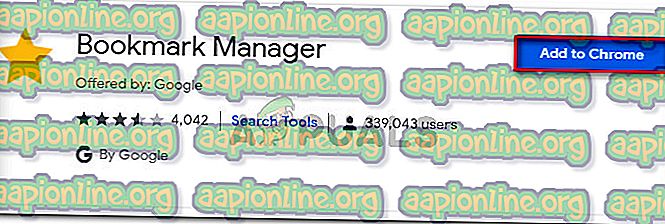
Μετά την επανεγκατάσταση της επέκτασης, επανεκκινήστε το πρόγραμμα περιήγησης και δείτε αν έχει επιλυθεί το μήνυμα σφάλματος.
Εάν εξακολουθείτε να αντιμετωπίζετε το σφάλμα Αυτή η σελίδα ήταν αποκλεισμένη από μια επέκταση (ERR_BLOCKED_BY_CLIENT), μεταβείτε προς την επόμενη παρακάτω μέθοδο.
Μέθοδος 4: Άδεια χρήσης του ιστότοπου στον οποίο προσπαθείτε να αποκτήσετε πρόσβαση
Εάν προηγουμένως έχετε επιβεβαιώσει ότι μια από τις επεκτάσεις αποκλεισμού διαφημίσεων προκαλεί το σφάλμα, μπορείτε να επιλύσετε το μήνυμα σφάλματος προσθέτοντας τον ιστότοπο που είναι αποκλεισμένος στη λίστα λευκών.
Αν αναρωτιέστε γιατί κάποιοι AdBlockers αποκλείουν διευθύνσεις URL που δεν εμφανίζουν απαραιτήτως διαφημίσεις, οφείλεται σε ορισμένους κανόνες που θα μπορούσαν να τους οδηγήσουν σε κάποια ψευδώς θετικά. Για παράδειγμα, ο Adblocker ενδέχεται να αποκλείσει μια συγκεκριμένη διεύθυνση URL απλώς και μόνο επειδή περιέχει ρητές λέξεις όπως αγγελία, διαφήμιση, διπλό κλικ, διαφήμιση, παρενθετική διαφήμιση κλπ.
Ευτυχώς, μπορείτε εύκολα να επιλύσετε αυτό το ψευδές θετικό, προσθέτοντας τη διεύθυνση URL που προσπαθείτε να επισκεφθείτε στη λίστα εξαιρέσεων του Adblocker.
Στο Adblock, μπορείτε να το κάνετε κάνοντας δεξί κλικ στο εικονίδιο Adblock και επιλέγοντας Επιλογές . Στη συνέχεια, μεταβείτε στην καρτέλα "Ιστοσελίδες με λευκώματα", προσθέστε τη διεύθυνσή URL στο πλαίσιο και κάντε κλικ στην επιλογή Προσθήκη ιστότοπου .

Σημείωση: Εάν χρησιμοποιείτε διαφορετικό μηχανισμό αποκλεισμού διαφημίσεων, αναζητήστε συγκεκριμένα βήματα σε απευθείας σύνδεση.
Μέθοδος 5: Ενημέρωση του Chrome OS στην τελευταία έκδοση (αν υπάρχει)
Όπως αποδεικνύεται, το σφάλμα "Αυτή η ιστοσελίδα ήταν αποκλεισμένη από επέκταση (ERR_BLOCKED_BY_CLIENT) " εμφανίζεται συχνά σε Chromebook. Σε αυτήν την περίπτωση, το ζήτημα προκαλείται από μια αναθεωρημένη αναθεώρηση του Chrome OS. Συνήθως, οι χρήστες που επηρεάζονται αναφέρουν ότι το σφάλμα εμφανίζεται όταν προσπαθούν να έχουν πρόσβαση στο Gmail ή σε μια παρόμοια υπηρεσία Google.
Αν το συγκεκριμένο σενάριο ισχύει για εσάς, η διόρθωση είναι εξαιρετικά απλή. Απλώς θα πρέπει να ενημερώσετε το Chrome OS στην πιο πρόσφατη διαθέσιμη έκδοση. Ακολουθεί ένας γρήγορος οδηγός για το πώς να το κάνετε αυτό:
- Πριν κάνετε οτιδήποτε άλλο, βεβαιωθείτε ότι το Chromebook σας είναι συνδεδεμένο στο διαδίκτυο.
- Μεταβείτε στο κάτω δεξιά μέρος της οθόνης και κάντε κλικ μία φορά μέσα στο πλαίσιο ώρας. Στη συνέχεια, επιλέξτε το εικονίδιο ρύθμισης (οδοντωτός τροχός) για να μεταβείτε στο μενού Ρυθμίσεις .

- Αναπτύξτε το μενού " Ρυθμίσεις " από την αριστερή ενότητα της οθόνης και κάντε κλικ στο " Σχετικά με το Chrome OS" .

- Στο Google Chrome OS, κάντε κλικ στην επιλογή Έλεγχος για ενημερώσεις για να ενεργοποιήσετε τη σάρωση. Εάν είναι διαθέσιμη μια νέα ενημέρωση λογισμικού, η λήψη θα ξεκινήσει αυτόματα.

- Μόλις εγκατασταθεί η νεότερη έκδοση του Chrome OS, κάντε επανεκκίνηση του υπολογιστή σας και δείτε αν το σφάλμα επιλύθηκε κατά την επόμενη εκκίνηση.











